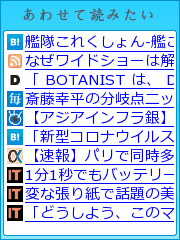ドデカイ文字を作りたい
ImpressやDrawでチラシなどを作成する場合、
かなり大きな文字を作らなければならなくなった・・・
なんてことありませんか?
もちろん、フォントサイズを利用して大きくすることが基本ですが
オープンオフィスの場合、フォントサイズの一覧で選択できるサイズの最大値は「96」
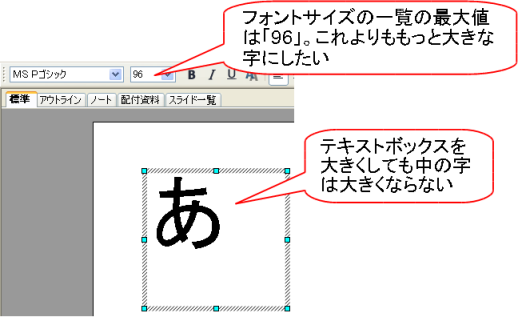 これよりもっともっと大きくしたい場合、
これよりもっともっと大きくしたい場合、
フォントサイズ欄に直接数値を入力することも可能ですが(ちなみに「999.9」ポイントが最大値です)
もうちょっと感覚的に大きくしたいということのほうが多いはず。
テキストボックスを大きくしたところで、中の文字は大きくなりませんし。。。
そこで、お勧めなのが(って、通販番組のような切り替えしですが・・・)
「テキストを図形に変換する」
ことです。
オープンオフィスにも変形文字を作成する「フォントワーク」という機能が用意されていますが
ワードアートに比べて使いづらいのと、変形や色は必要ない、という場合にはあまりお勧めできません。
ということで、図形に変換させる方法をご案内。
1.図形に変換したいテキストボックスを選択し、右クリック
2.【変換】をポイント
3.【曲線に変換】をクリック
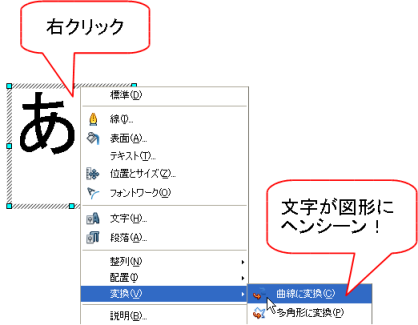
以上で、テキストだったものが図形に変換できました。
後は、図形同様ドラッグ操作で好きな大きさに変更できます。

スライドいっぱいに文字を大きくして
通常のスライドタイトルと比べると一目瞭然
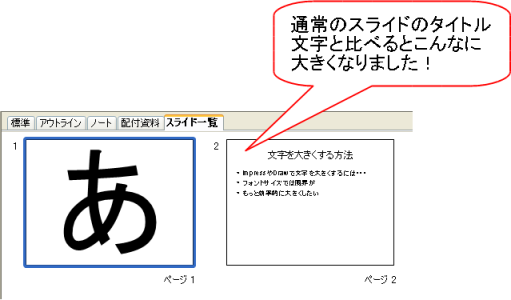
もちろん、図形に変換された後は別の文字に変更することはできませんが
図形のように線の色と塗りつぶしを設定してインパクトをつけることが可能です。